FIX: USB mikrofon ne radi u sustavu Windows 10, 8.1
Nadogradnja na operativne sustave Windows 8.1 ili Windows 10 može imati negativan učinak na vanjske uređaje, kao što je npr. USB mikrofon. To može biti uzrok nekoliko razloga zbog kojih ćemo govoriti malo ispod. Dakle, ako želite saznati kako možete popraviti vaš usb mikrofon dok radite u sustavu Windows 8.1 ili Windows 10, ovo je udžbenik koji trebate slijediti.

Iako je vaš USB mikrofon radio na prethodnim verzijama operacijskih sustava Windows koje ste instalirali, nadogradnja na Windows 8.1 zapravo nije dovoljna da bi vaš USB mikrofon funkcionirao. U ovom tutorialu saznat ćete koje upravljačke programe trebate nadograditi kao i aplikaciju koju trebate koristiti s mikrofonom.
Kako mogu popraviti USB mikrofon koji ne radi na računalu?
- Deinstalirajte upravljačke programe USB kontrolera
- Otvorite alat za rješavanje problema s hardverom i zvukom
- Ažurirajte aplikaciju pristupanjem mikrofonu
- Ažurirajte upravljačke programe za mikrofon
- Dodatna rješenja
Deinstalirajte upravljačke programe USB kontrolera
- Prvo ćete morati odspojiti vaš usb mikrofon s Windows 8.1 ili Windows 10 uređaja.
- Ponovno priključite usb mikrofon na uređaj.
- Pritisnite i držite tipku “Windows” i tipku “R”.
- Sada biste trebali imati ispred sebe prozor "Pokreni".
- U izvo enim prozorima morat ćete napisati sljedeće: “devmgmt.msc”.
- Pritisnite tipku “Enter” na tipkovnici.
- Sada na lijevoj ploči u prozoru “Upravitelj uređaja” trebate dvaput kliknuti ili dodirnuti “Kontroleri univerzalne serijske sabirnice”.
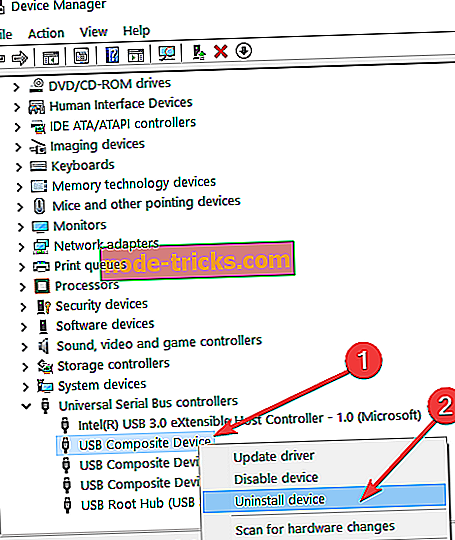
- U njemu pronađite naziv usb mikrofona koji koristite.
- Desnom tipkom miša kliknite usb mikrofon iz upravitelja uređaja, a lijevi klik ili dodirnite značajku "Deinstaliraj".
- Nakon završetka postupka deinstalacije morate isključiti USB mikrofon.
- Ponovno pokrenite Windows 8.1 ili Windows 10 uređaj.
- Nakon što ste u početnom zaslonu operacijskog sustava Windows, morat ćete priključiti USB uređaj i omogućiti automatsko instaliranje upravljačkih programa.
- Provjerite radi li vaš usb mikrofon i sada.
Otvorite alat za rješavanje problema s hardverom i zvukom
- Na početnom zaslonu uređaja sa sustavom Windows 8.1 ili Windows 10 morat ćete pomaknuti miš iznad gornje strane zaslona.
- Trebao bi imati pred sobom traku s dugmadima.
- Lijevi klik ili dodirnite značajku "Traži" koju imate tamo.
- Napišite u okvir za pretraživanje "Rješavanje problema".
- Kliknite lijevom tipkom miša ili dodirnite ikonu "Rješavanje problema" nakon završetka pretraživanja.
- U prozoru za rješavanje problema kliknite lijevom tipkom miša na temu "Hardver i zvuk".
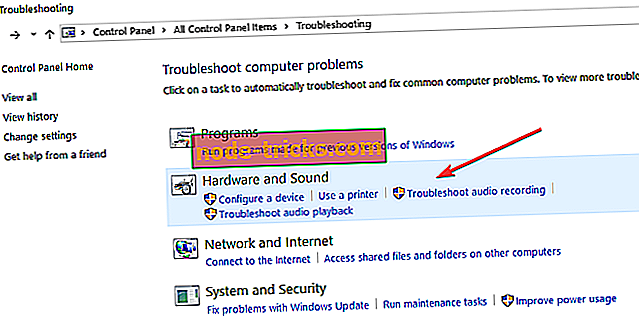
- Kliknite lijevom tipkom miša na značajku zvuka kako biste mogli pokrenuti alat za otklanjanje poteškoća i slijedite upute na zaslonu.
- Nakon završetka postupka za rješavanje problema morat ćete ponovno pokrenuti uređaj sa sustavom Windows 8.1 ili Windows 10 i nakon toga isprobati USB mikrofon.
Ažurirajte aplikaciju pristupanjem mikrofonu
- Pogledajte aplikaciju s koje pokušavate pokrenuti USB mikrofon i provjerite je li verzija koju imate kompatibilna s vašim Windows 8.1 ili Windows 10.
- Ako verzija nije kompatibilna, morat ćete otići u Windows Store i preuzeti ažuriranje za aplikaciju koju koristite.
Ažurirajte upravljačke programe za mikrofon
Također pogledajte upravljačke programe koje ste instalirali za USB mikrofon. Ako nisu kompatibilni sa sustavom Windows 8.1 ili Windows 10, morat ćete potražiti ispravne upravljačke programe na web-mjestu proizvođača i preuzeti ih s tog mjesta.
Dodatna rješenja
Ako vaš USB mikrofon i dalje ne radi ispravno, možda će vam sljedeća zaobilaznica pomoći korisna:
- Ažurirajte upravljačke programe za zvuk iz Upravitelja uređaja
- Instalirajte najnoviju nadogradnju za sustav Windows 10 : Imajte na umu da Microsoft redovito objavljuje ažuriranja za rješavanje raznih problema koje prijavljuju korisnici. Možda najnovija ažuriranja donose namjenske popravke mikrofona koji će vam pomoći riješiti problem.
- Uklonite sve USB uređaje : Neki korisnici su potvrdili da je isključivanje svih USB uređaja i ponovno pokretanje računala riješilo problem.
Tu imate nekoliko brzih koraka za popravljanje USB mikrofona u sustavu Windows 8.1 ili Windows 10. Koristite komentare u nastavku kako biste nam javili jesu li te metode radile za vas ili trebate dodatnu pomoć u vezi s tim problemom.
Napomena urednika : ovaj je post izvorno objavljen u studenom 2014., a od tada je ažuriran zbog svježine i točnosti.

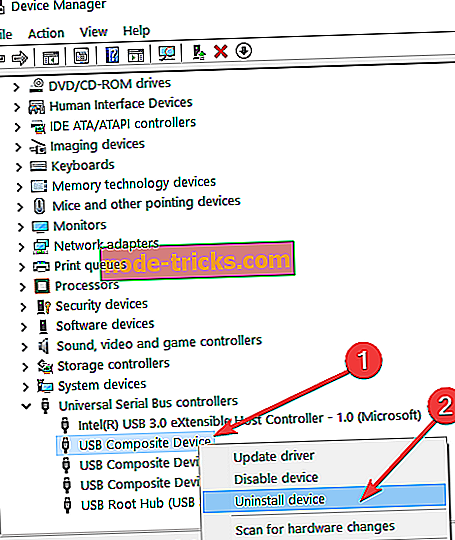
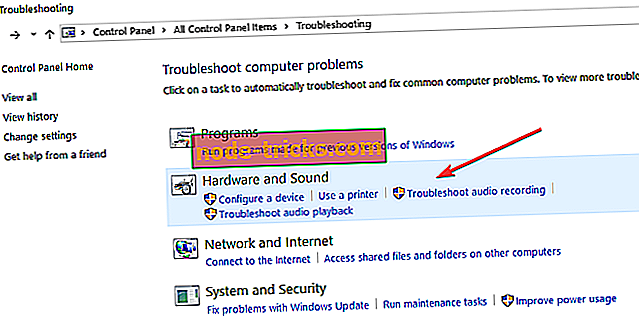

![Stvaratelji sustava Windows 10 ažuriranje instalacije zaglavljeno [Ispravak]](https://node-tricks.com/img/windows/612/windows-10-creators-update-installation-stuck.jpg)





